Բովանդակություն
Մկնիկի ավելի քիչ օգտագործմանը ընտելանալու համար ստեղնաշարի դյուրանցումներից օգտվելն այլընտրանք չունի: Երբեմն դժվար է թվալ բանաձևը դյուրանցմամբ պատճենելը: Microsoft Excel -ում բանաձևերի պատճենման առումով, ստեղնաշարի դյուրանցումները օգտագործելու բազմաթիվ եղանակներ կան: Այս հոդվածում ես պատրաստվում եմ ձեզ ցույց տալ որոշ ուղիներ Excel-ում բանաձևը պատճենելու դյուրանցմամբ:
Ներբեռնեք պրակտիկայի աշխատանքային գրքույկը
Դյուրանցում` Formula Down.xlsm պատճենելու համար:
Excel-ում դյուրանցմամբ բանաձևը պատճենելու 5 պարզ եղանակ
Հետևյալում ես կիսվել եմ Excel-ում դյուրանցմամբ բանաձևը պատճենելու 6 պարզ եղանակներով:
Ենթադրենք, որ մենք ունենք որոշ Ապրանքների անվանումներ , Գներ և Զեղչերի առաջարկների հավաքածու այդ Ապրանքների համար: Այստեղ մենք նաև հաշվարկել ենք Զեղչի գինը բջիջի ( D5 ): Այժմ մենք կսովորենք պատճենել բանաձևի ներքև դյուրանցումը աշխատանքային գրքում:
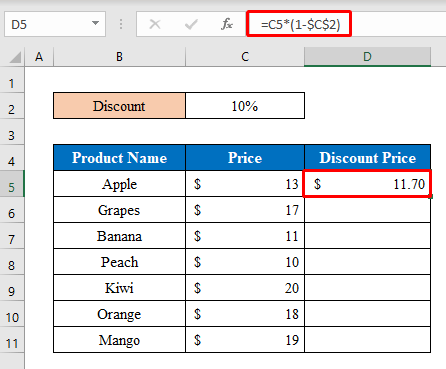
1. Օգտագործեք ստեղնաշարի ստեղները սյունակի համար բանաձևը ներքև պատճենելու համար
Ստեղնաշարի օգտագործումը դյուրանցում, դուք հեշտությամբ կարող եք պատճենել բանաձևը Excel-ում: Երբ դուք պատճենում եք բանաձևը մեկ սյունակում, սկսեք հետևյալ քայլերով:
Քայլեր.
- Նախ, ընտրեք բջիջ ( D7 ) և սեղմեք CTRL+SHIFT+END ՝ սյունակի բոլոր բջիջները ընտրելու համար:
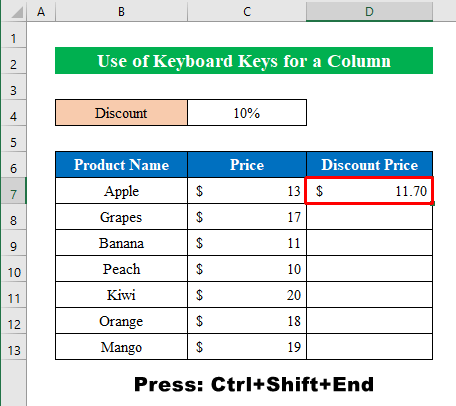
- Այնուհետև սեղմեք CTRL+D ստեղնաշարից:
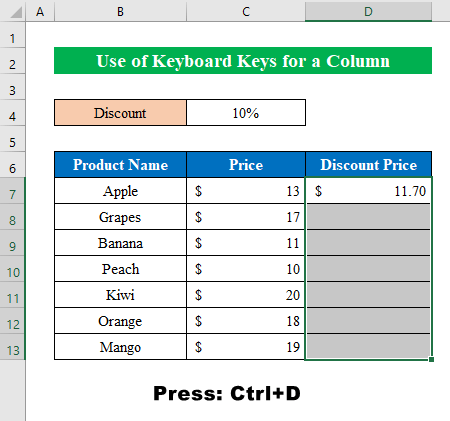
- Ինչպես տեսնում եք, մենք հաջողությամբ ենքբանաձեւը պատճենել է սյունակում:
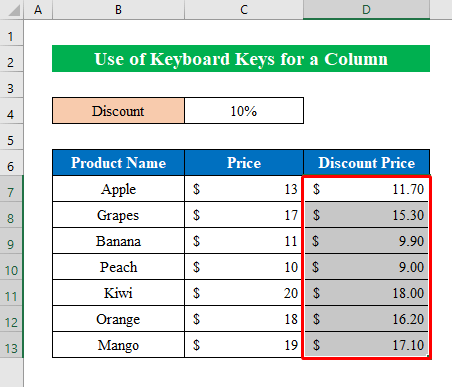
2. Օգտագործելով SHIFT ստեղնաշարի հաջորդականությունը՝ բանաձևը ներքև պատճենելու համար
Բանաձևը պատճենելու ևս մեկ կարճ տեխնիկա դուք պետք է հաջորդաբար սեղմեք որոշ ստեղներ՝ ձեր ուզած կետին հասնելու համար:
Քայլեր.
- Նույնպես ընտրեք բջիջ ( D7 ) բանաձևով և սեղմեք SHIFT+ներքև սլաքի ստեղնը ( ↓ ) մի քանի անգամ՝ ընտրելու բոլոր բջիջները, որոնցով ցանկանում եք լրացնել:
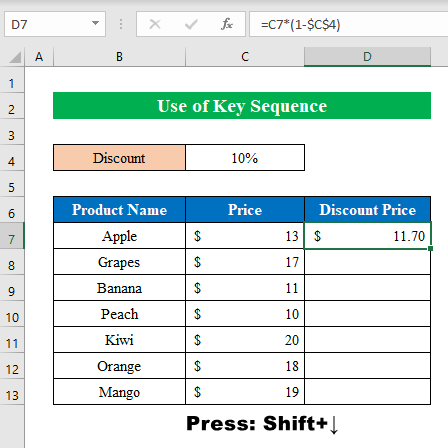
- Այսպիսով, ALT կոճակը պահելով ստեղնաշարից սեղմեք H+F+I :
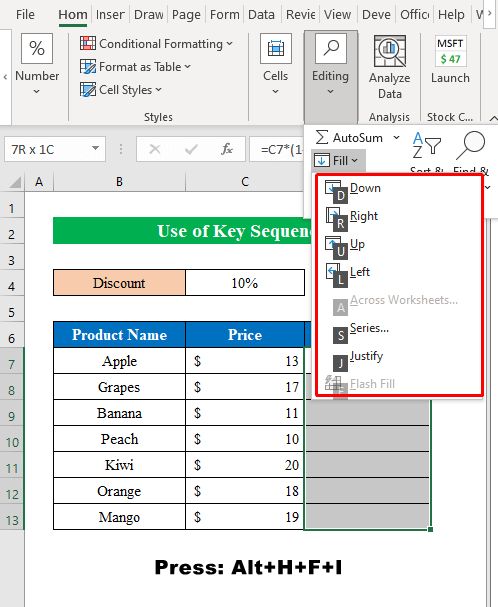
- Ամփոփելով, մենք առանց վարանելու հաջողությամբ պատճենեցինք ընտրված բջիջների բանաձևը: Պարզ չէ՞:
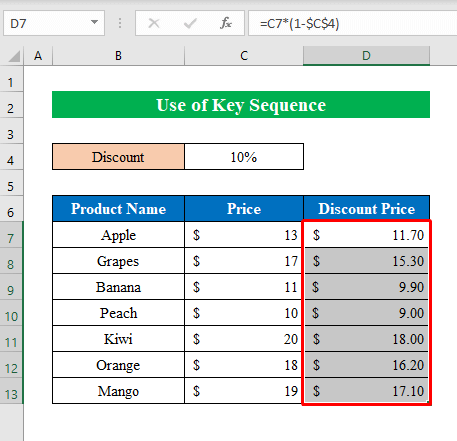
3. Օգտագործեք CTRL+' ստեղները ճշգրիտ բանաձևը ներքև պատճենելու համար
Երբեմն կարող եք զգալ պատճենելու անհրաժեշտությունը ճշգրիտ բանաձեւը սյունակի կամ տողի յուրաքանչյուր բջիջում: Այդ իրավիճակում կարող եք հետևել ստորև նշված հրահանգներին.
Քայլեր.
- Ընտրեք բջիջ ( E8 ) բջիջի տակ ( E7 ), որի մեջ կա բանաձև:
- Ուստի սեղմեք- CTRL+' :
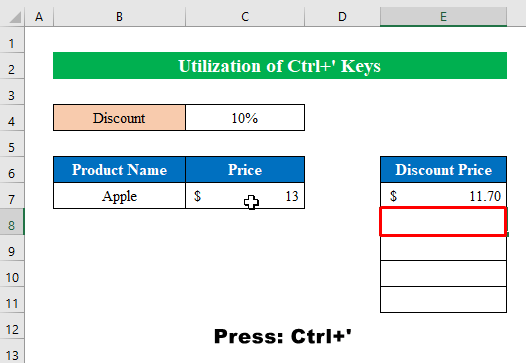
- Անմիջապես բանաձևը կցուցադրվի ընտրված բջիջում:
- Այժմ սեղմեք ENTER ։
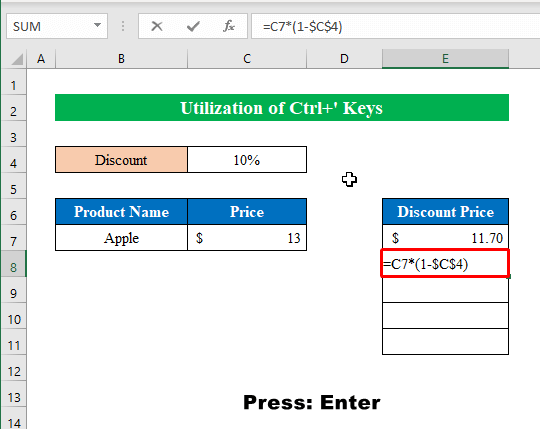
- Ավարտելու համար նորից ու նորից կատարեք նույն առաջադրանքը, մինչև բջիջները լրացնեք ճշգրիտ բանաձևով:
- Մի պահի ընթացքում մենք ամբողջությամբ պատճենեցինք բանաձեւը իջնում է Excel-ում՝ օգտագործելով պարզդյուրանցում:
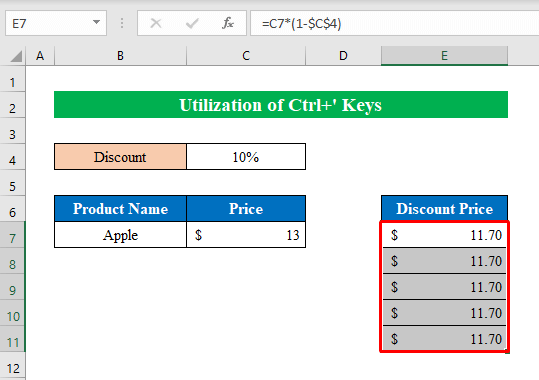
4. Պատճենեք բանաձևը ներքև օգտագործելով CTRL+C և CTRL+V
Եթե ցանկանում եք, կարող եք օգտագործել պատճենել և տեղադրել դյուրանցումը բանաձևը ձեր աշխատաթերթում պատճենելու համար:
Քայլեր.
- Ներկայումս ընտրեք բջիջ ( D7 ), որն ունի թանկարժեք բանաձևը, որը ցանկանում եք պատճենել մյուս բջիջների համար:
- բջիջը ( D7 ) ընտրելիս սեղմեք CTRL+C պատճենելու համար:
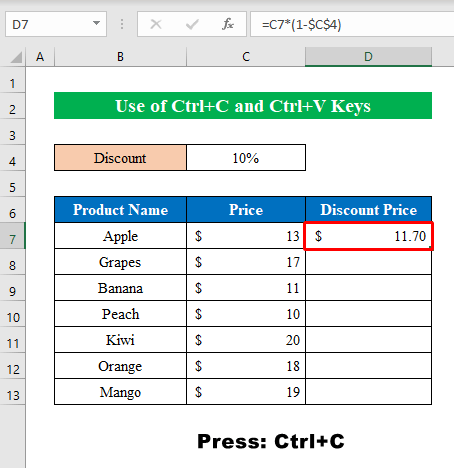
- Ուստի, ստորև ընտրեք անմիջապես բջիջը ( D8 ) և սեղմեք CTRL+V տեղադրելու համար:
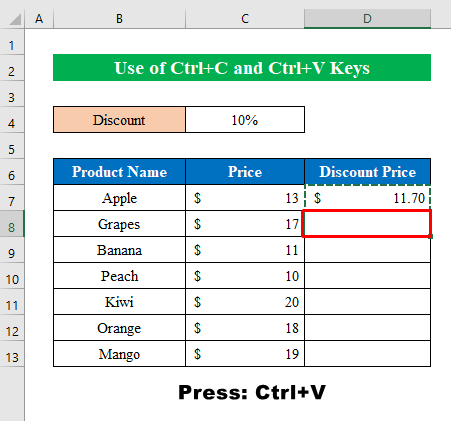
- Այսպիսով, դուք կստանաք բանաձևը, որը պատճենված է ներքևի բջիջում:
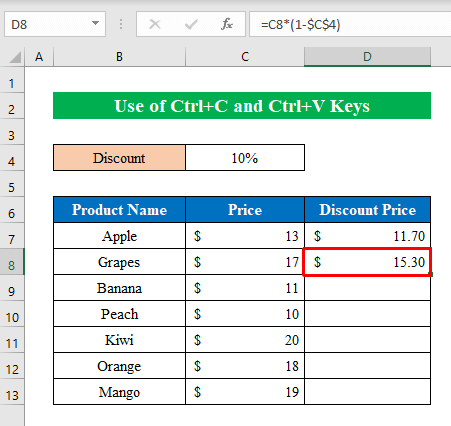
- Այժմ մի քանի անգամ կատարեք առաջադրանքը նույն առաջադրանքին հաջորդող մյուս բջիջների համար:
- Եզրափակելով՝ մենք բանաձեւը պատճենեցինք վայրկյանների ընթացքում:
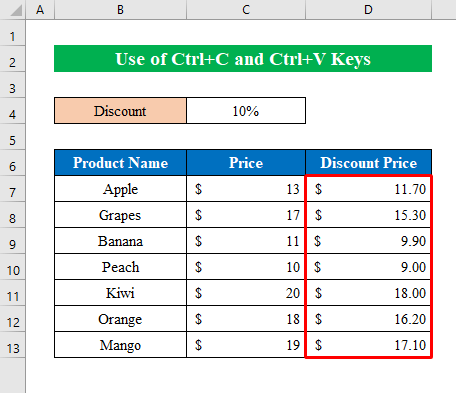
5. Դյուրանցում՝ օգտագործելով Excel VBA կոդը՝ բանաձևը պատճենելու համար
Excel-ում բանաձևերը հեշտությամբ պատճենելու համար կարող եք օգտագործել VBA կոդ: Այստեղ ես ձեզ ցույց կտամ, թե ինչպես պատճենել սյունակների բանաձևը՝ օգտագործելով պարզ VBA կոդ: Հետևեք ստորև ներկայացված հրահանգներին-
Քայլեր.
- Սկզբում ընտրեք բջիջներ ( D7:D13 ) և սեղմեք ALT+F11 « Microsoft Visual Basic հավելվածների համար » պատուհանը բացելու համար:
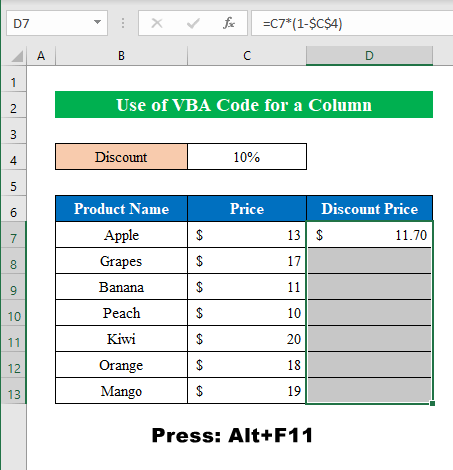
- սկսած նոր պատուհանը բացում է նոր « Module » « Insert » տարբերակից:
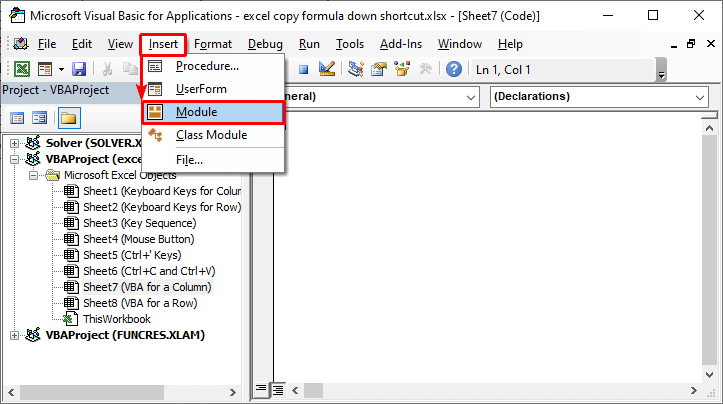
- In նոր մոդուլը, մուտքագրեք հետևյալ կոդը և սեղմեք« Պահպանել »-
3223
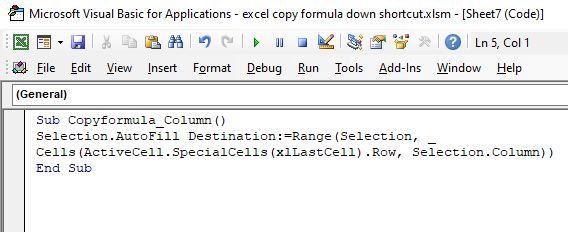
- Հաջորդը « »-ից ընտրեք « Մակրոներ »: Developer » տարբերակ։
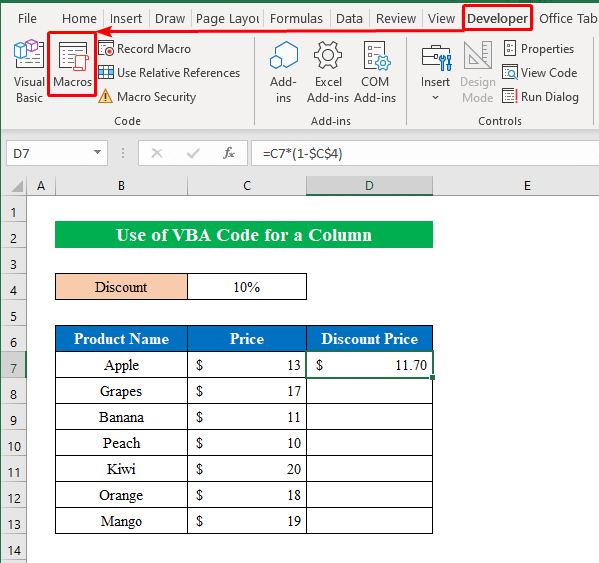
- Նոր երկխոսության տուփ կհայտնվի « Macro » անունով։
- Այսպիսով, երկխոսության վանդակից ընտրեք « Մակրո անունը » և սեղմեք « Ընտրանքներ »՝ շարունակելու համար:
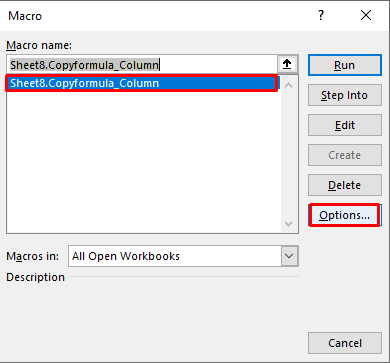
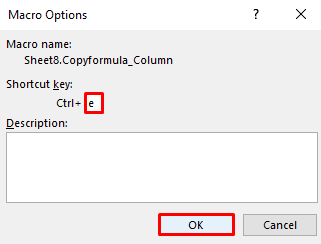
- Այժմ, վերադառնալով աշխատաթերթ, սեղմեք CTRL+E ստեղնաշարից, քանի որ մենք ընտրել ենք « CTRL+E » որպես մեր դյուրանցման ստեղն նախորդ պատուհանում:
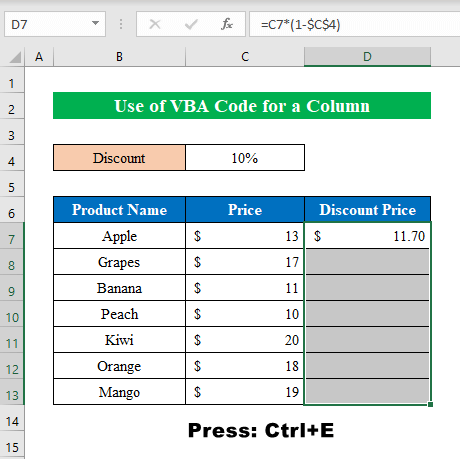
- Վերջապես սյունակը լրացվում է Excel-ում պատճենված բանաձևով:
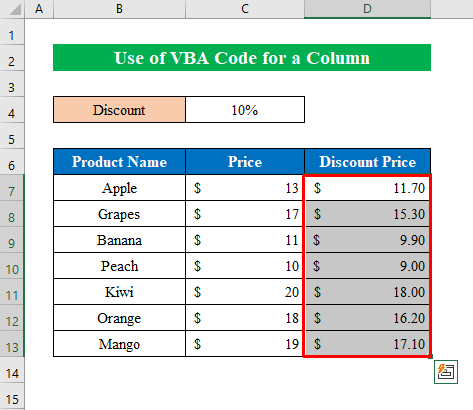
Տողերի միջով բանաձևը պատճենելու դյուրանցումներ
1 Կիրառել ստեղնաշարի դյուրանցումը տողի համար պատճենելու բանաձևին
Բանաձևը տողերի դյուրանցմամբ պատճենելու համար պարզապես պետք է սեղմել CTRL+R ստեղնը: Հետևեք ստորև նշված քայլերին-
Քայլեր.
- Սկսելու համար ընտրեք բջիջներ ( C8:I8 ) և ստեղնաշարից սեղմեք CTRL+R կոճակը:
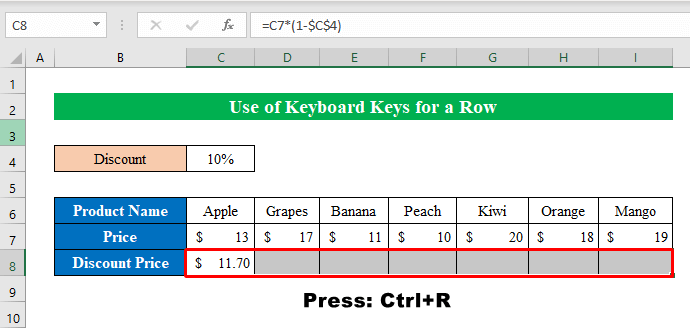
- Վերջապես, բանաձևը պատճենվում է բոլորի համար տողով ընտրված բջիջները:
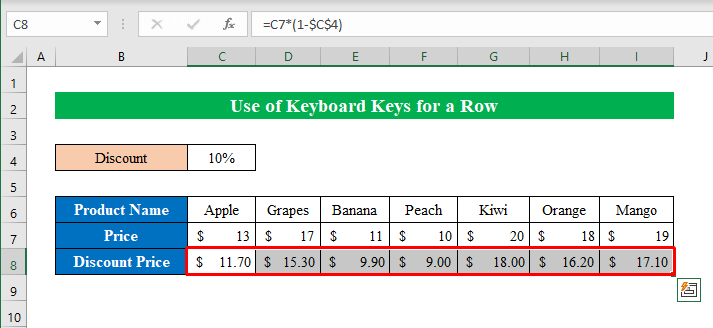
2. VBA կոդ` բանաձևը դյուրանցմամբ պատճենելու համար
Եթե ցանկանում եք օգտագործել դյուրանցում` բանաձևը պատճենելու համար տողեր, այնուհետև կարող եք հետևել նույն տեխնիկան, բայց տարբեր VBA կոդով:
Քայլեր.
- Նմանապես, ընտրելով բջիջներ ( C8:I8 ) սեղմեք ALT+F11 ՝ « Microsoft Visual Basic հավելվածների համար » բացելու համար:
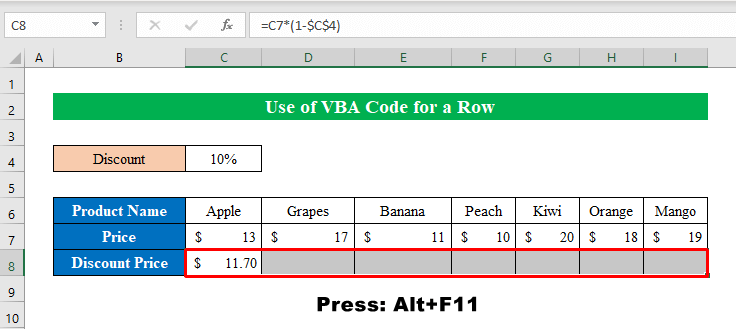
- Նույնը fashion, բացեք նոր մոդուլ և գրեք ստորև նշված կոդը-
9117
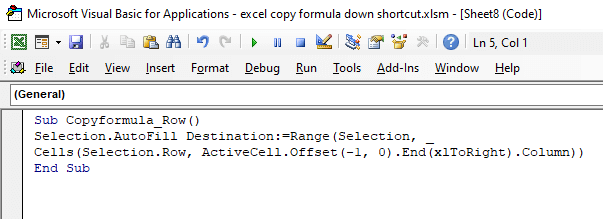
- Ինչպես նախորդ ենթամեթոդը, ստեղծեք դյուրանցման ստեղն մակրոյի համար և այնուհետև աշխատաթերթում սեղմեք դյուրանցման վրա՝ ձեր թանկարժեք արդյունքը ստանալու համար:
- Եզրափակելով, մենք հաջողությամբ պատճենեցինք բանաձևը Excel-ում պարզ դյուրանցմամբ:
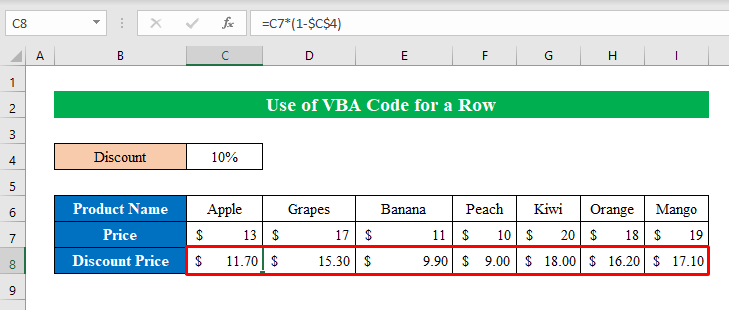
Քաշեք մկնիկի կոճակը՝ բանաձևը ներքև պատճենելու համար. Excel լրացման բռնակ
Ստեղնաշարն օգտագործելու փոխարեն կարող եք փորձել մկնիկի ձախ կոճակը՝ քաշել և լրացնել բջիջները՝ բանաձևը արագ պատճենելու համար:
Քայլեր.
- Այստեղ ընտրեք բջիջ ( D7 ), որի մեջ կա բանաձև, այնուհետև տեղափոխեք մկնիկի կուրսորը: բջջի սահմանի վրայով:
- Այսպիսով, դուք կտեսնեք « Լրացնել բռնակի » պատկերակը, ինչպես հետևյալ սքրինշոթը:
- Պարզապես, քաշեք « Fill Handle ” ներքեւ՝ բջիջները բանաձևով լրացնելու համար:
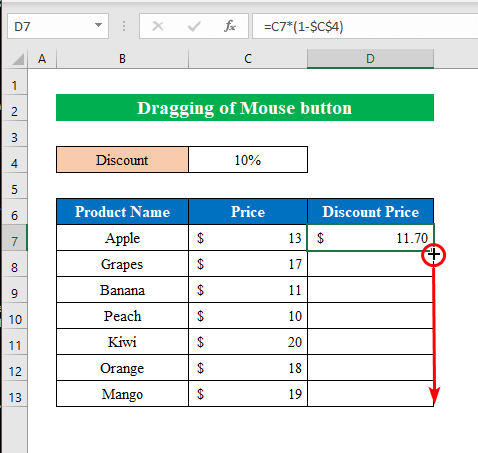
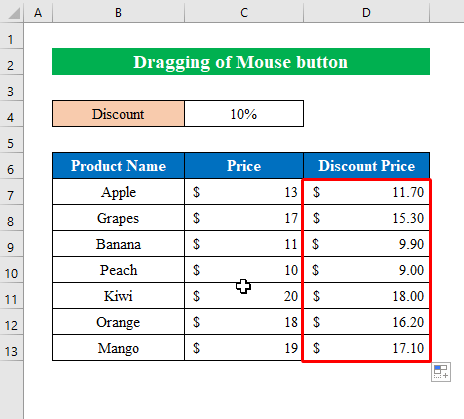
Հիշելու բաներ
Օգտագործելով « Լրացնել Բռնակը » գործիքը կարող եք նաև պատճենել նույն բանաձևը նույն տողում կամ սյունակում: Դրա համար լրացնելուց հետո ընտրեք վերջի բջիջում հայտնված պատկերակը և այնտեղից սեղմեք « Պատճենել Բջիջներ »՝ պատճենելու համար։ճշգրիտ բանաձեւը:
Եզրակացություն
Այս հոդվածում ես փորձել եմ ծածկել Excel-ում դյուրանցմամբ բանաձեւը պատճենելու բոլոր մեթոդները: Էքսկուրսիա կատարեք պրակտիկայի աշխատանքային գրքույկում և ներբեռնեք ֆայլը՝ ինքնուրույն պարապելու համար: Հուսով եմ, որ դա օգտակար կլինի: Խնդրում ենք տեղեկացնել մեզ մեկնաբանությունների բաժնում ձեր փորձի մասին: Մենք՝ Exceldemy թիմը, միշտ արձագանքում ենք ձեր հարցումներին: Մնացեք և շարունակեք սովորել:

